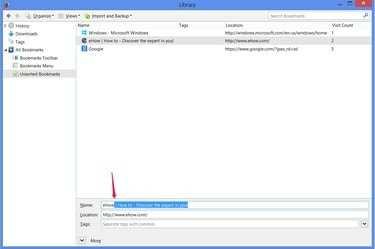
Vsak brskalnik uporablja nekoliko drugačen način za urejanje imena zaznamka.
Zasluga slike: Slika z dovoljenjem Mozille
Ne glede na to, ali uporabljate Chrome, Internet Explorer ali Firefox, so zaznamki vašega brskalnika (Priljubljene v IE) zagotavljajo prostor za shranjevanje vaših najbolj obiskanih strani za hiter dostop. Z urejanjem priljubljenih lahko posodobite zastarele naslove, preimenujete naslove spletnih mest zaradi kratkosti ali jasnosti ali preuredite povezave po svojih željah.
Chrome
Korak 1
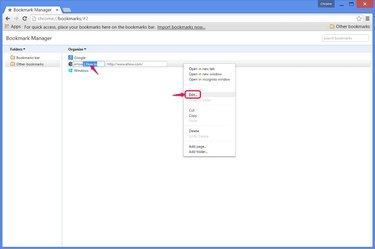
Uredite zaznamek.
Zasluga slike: Slika z dovoljenjem Googla
Pritisnite Ctrl-Shift-O v Chromu, da odprete upravitelja zaznamkov.
Video dneva
Z desno tipko miške kliknite zaznamek in izberite Uredi da odprete tako ime zaznamka kot spletni naslov za urejanje. Vnesite v katero koli polje, ki ga želite urediti, nato kliknite na prazno območje okna, da končate.
2. korak

Delo z mapami.
Zasluga slike: Slika z dovoljenjem Googla
Povlecite zaznamke na seznamu, da spremenite njihov položaj, ali povlecite zaznamke v mapo na levi, da jih združite. Če želite ustvariti novo mapo, odprite
mape meni in kliknite Dodaj mapo.3. korak

Razporedite zaznamke po abecedi.
Zasluga slike: Slika z dovoljenjem Googla
Odprite Organizirajte meni in kliknite Preuredi po naslovu za abecedno razvrstitev zaznamkov po imenu.
Internet Explorer 10 in 11
Korak 1

Preimenujte priljubljeno.
Zasluga slike: Slika z dovoljenjem Microsofta
Pritisnite Ctrl-B v Internet Explorerju, da odprete okno Organiziraj priljubljene.
Izberite priljubljeno in pritisnite Preimenuj da uredite ime priljubljenega. Kot bližnjico pritisnite F2.
2. korak
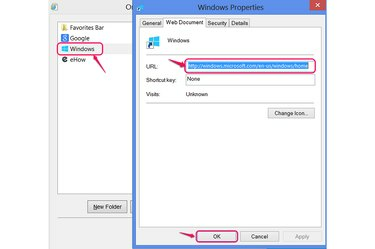
Uredite URL priljubljenega.
Zasluga slike: Slika z dovoljenjem Microsofta
Z desno tipko miške kliknite priljubljeno in izberite Lastnosti da uredite njegov naslov, nato kliknite v redu.
3. korak
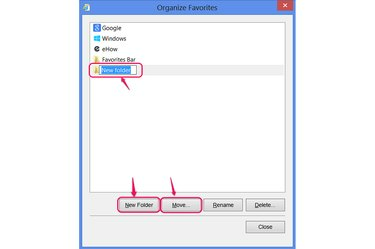
Dodajte in uporabite mape.
Zasluga slike: Slika z dovoljenjem Microsofta
Povlecite priljubljene, da jih prerazporedite, ali jih postavite v mape, da jih ločite. Izberite Nova mapa da na seznam dodate mapo.
The Premakni se gumb ponuja nadomestno metodo za postavitev priljubljenih v mape. Prikaže seznam map, med katerimi lahko izbirate, kar je v pomoč, če imate več elementov, kot jih je naenkrat v oknu Organiziraj priljubljene.
4. korak
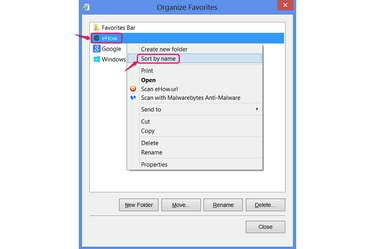
Razvrsti seznam.
Zasluga slike: Slika z dovoljenjem Microsofta
Z desno miškino tipko kliknite katero koli priljubljeno in izberite Razvrsti po imenu da razporedite po abecedi celoten seznam.
Firefox
Korak 1
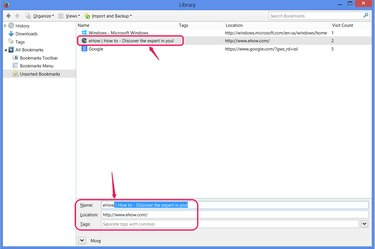
Uredite ime ali naslov.
Zasluga slike: Slika z dovoljenjem Mozille
Pritisnite Ctrl-Shift-B v Firefoxu, da odprete okno Knjižnica za upravljanje zaznamkov.
Izberite zaznamek na dnu okna, da uredite njegovo ime ali naslov. Dodate lahko tudi oznake -- dodatni iskalni izrazi -- za zaznamek.
2. korak
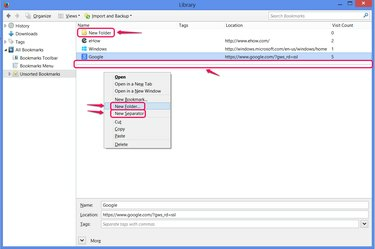
Uporabite mape in ločila.
Zasluga slike: Slika z dovoljenjem Mozille
Z desno tipko miške kliknite kjer koli v glavnem delu okna in izberite Nova mapa če želite dodati mape za organiziranje zaznamkov. Povlecite zaznamke, da jih razporedite ali jih postavite v mape.
The Nov separator možnost doda vodoravno črto vašim zaznamkom zaradi jasnosti ali ločitve različnih vrst spletnih mest.
3. korak
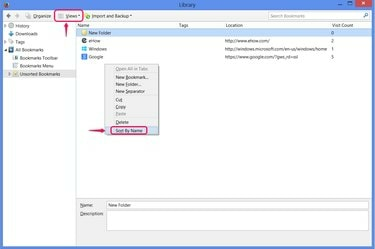
Razvrsti zaznamke.
Zasluga slike: Slika z dovoljenjem Mozille
Z desno miškino tipko kliknite okno in izberite Razvrsti po imenu za abecedno razvrstitev zaznamkov v trenutni mapi.
Lahko tudi izbirate Razvrsti iz menija Pogledi do uredi zaznamke v drugih vrstnih redih, na primer po najbolj obiskanih, vendar za razliko od uporabe Razvrsti po imenu te možnosti razvrščanja ne trajajo, ko zaprete okno.
Nasvet
Zaznamku lahko daste poljubno ime – ni se vam treba omejiti na uradni naslov spletnega mesta. Ne glede na ime, ki najbolje ustreza vaši shemi razvrščanja ali vam pomaga zapomniti namen spletnega mesta, je v redu. Dokler ne spremenite naslova zaznamka, bo ta še naprej odpirala isto stran.
Postavite mape v delo tako, da razvrstite zaznamke, kot želite. Možne uporabe vključujejo ločevanje osebnih zaznamkov od službenih in ločevanje trajnih zaznamkov od začasnih zapiskov.
Vsak brskalnik ima tudi posebno mapo za zaznamke, ki jih želite prikazati kot bližnjice v vrstici z zaznamki, blizu naslovne vrstice. Mapa ima naslov "Orodna vrstica zaznamkov" v Firefoxu, "Vrstica z zaznamki" v Chromu in "Vrstica s priljubljenimi" v Internet Explorerju.




